Page 1
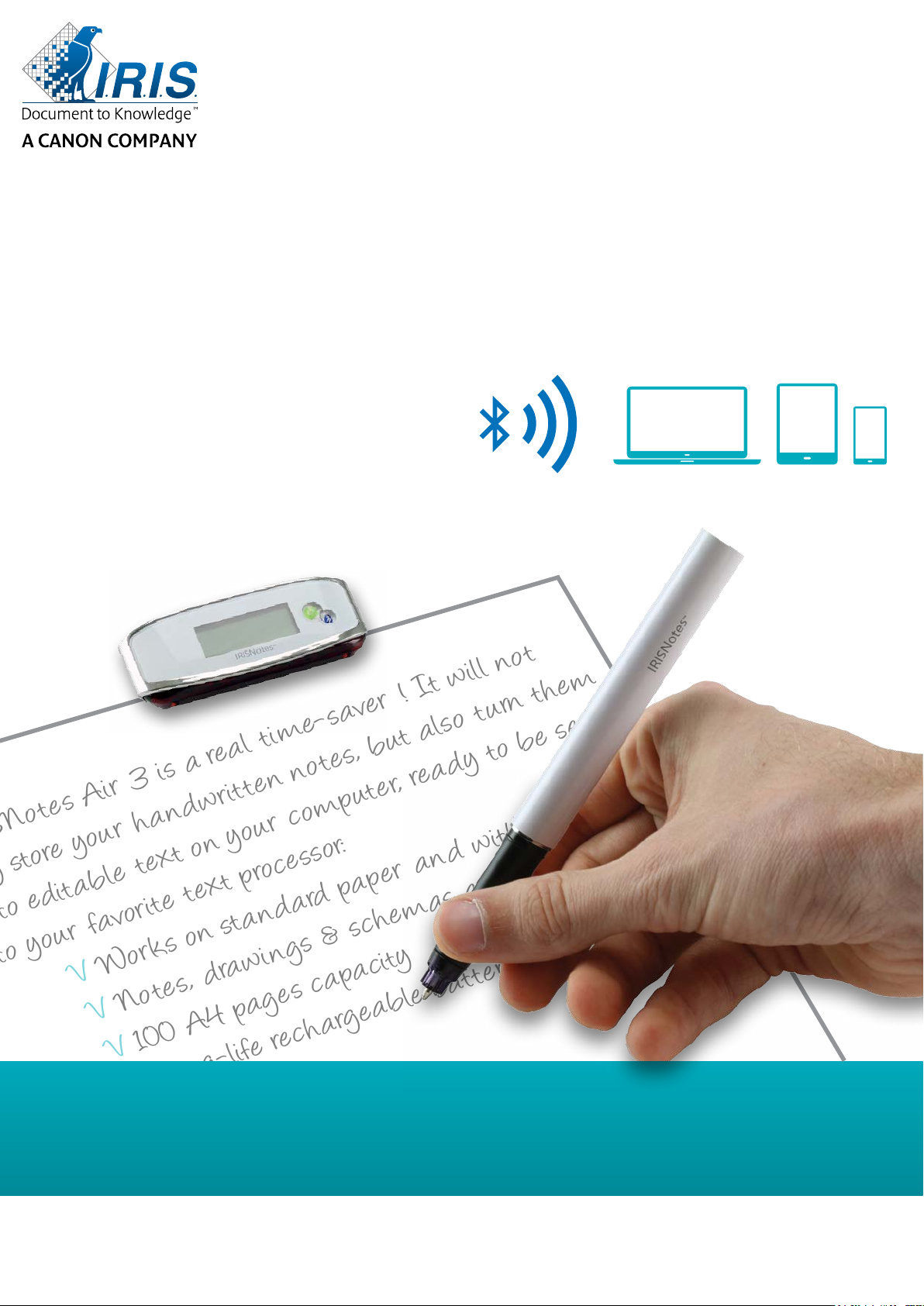
ü V
Works on standard paper and with normal ink refills
ü
V
Notes, drawings & schemas are directly digitalized via bluetooth.
IRISNotes™ Air 3
iOS / Android / Mac OS / Windows
Y ou write,
for Windows®, Mac®, iOS, Android Digital note Taker
it types!
Page 2
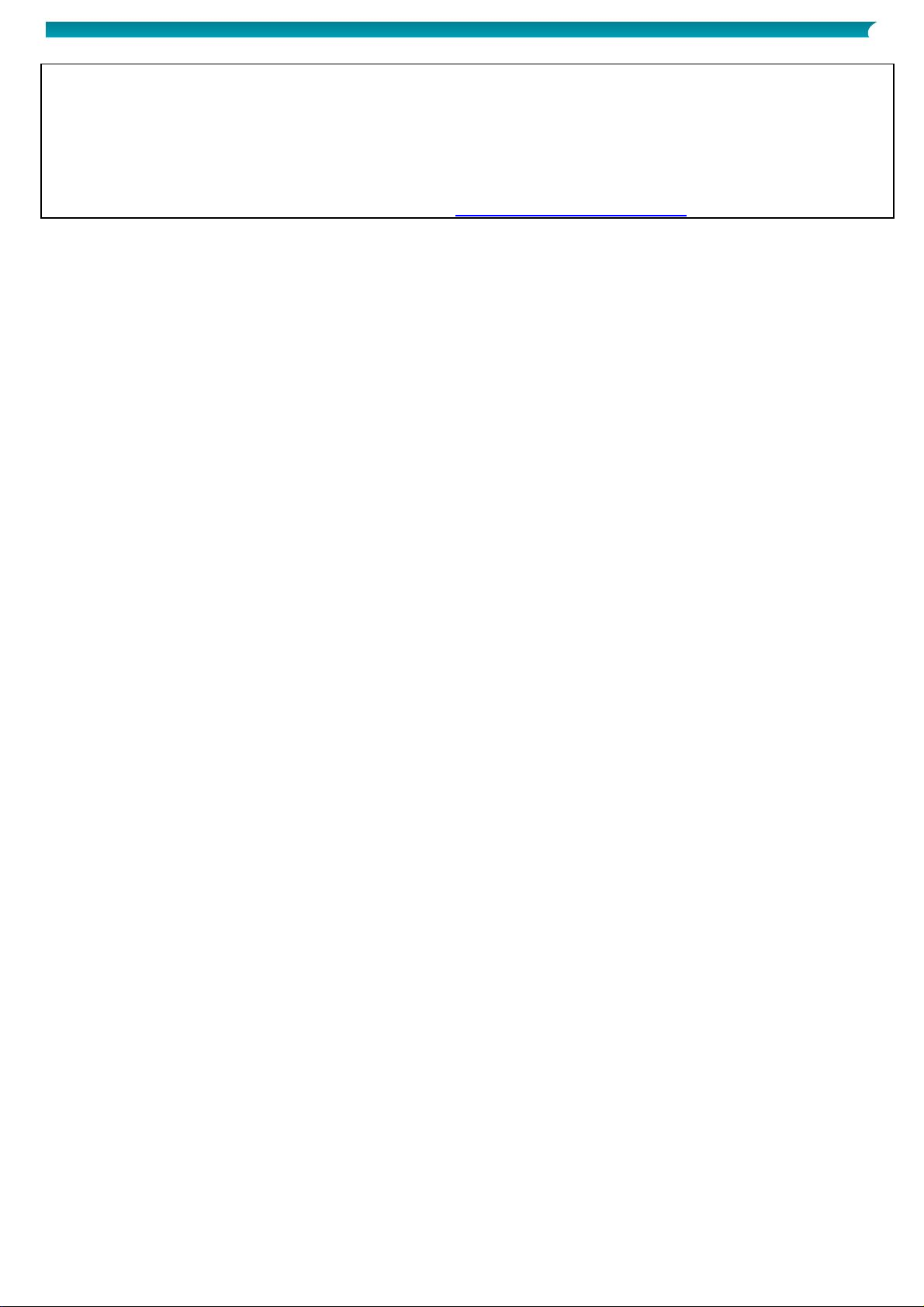
Quick User Guide – IRISNotesTM Air 3
Ce guide de démarrage rapide a pour but de vous aider dans la mise en route d'IRISNotes
Les descriptions données dans ce guide sont basées sur les systèmes d'exploitation Windows® 10, Mac®
OS X Sierra, iOS 9.3.2 et Android 5.1.1. Lisez attentivement ce guide avant d'utiliser le scanner et son
logiciel. Toutes les informations du présent guide peuvent être modifiées sans préavis.
Pour vérifier que vous possédez la dernière version de ce guide, consultez la page des questions fréquentes
(FAQ) ou contactez le support technique via la page www.irislink.com/support.
TM
Air 3.
Table des matières
1. Introduction ............................................................................................................................. 2
2. Contenu du coffret .................................................................................................................... 2
3. Présentation du matériel ............................................................................................................ 2
4. Préparation du stylo IRISNotes.................................................................................................... 4
5. Rédaction de notes .................................................................................................................... 5
6. Utilisation du logiciel IRISNotes ................................................................................................... 7
6.1 Configuration système ........................................................................................................... 7
6.2 Utilisation d'IRISNotes sous Windows et Mac OS X ..................................................................... 8
6.2.1 Installation du logiciel ...................................................................................................... 8
6.2.2 Téléchargement de notes avec MyScript Ink Retriever .......................................................... 9
6.2.3 Activation du logiciel IRISNotes ......................................................................................... 9
6.2.4 Modification de notes dans l'application IRISNotes .............................................................. 10
6.3 Utilisation d'IRISNotes sous iOS et Android .............................................................................. 12
6.3.1 IRISNotes sous iOS ........................................................................................................ 12
6.3.2 IRISNotes sous Android ................................................................................................... 17
6.3.3 Description de l'interface et des icônes .............................................................................. 22
7. Utilisation du stylo IRISNotes comme souris ................................................................................. 23
8. Informations techniques ............................................................................................................ 24
9. Mentions légales ...................................................................................................................... 25
10. Conformité ............................................................................................................................ 26
1
Page 3

Quick User Guide – IRISNotesTM Air 3
1
Attache
Permet d'attacher le récepteur à une feuille de papier.
2
Ecran
Affiche le statut actuel.
3
Bouton de
marche/arrêt
Pour mettre le récepteur sous tension, appuyez légèrement sur le bouton.
Appuyez sur ce bouton pendant 3 secondes pour mettre le récepteur hors
tension.
4
Connexion
Bluetooth
Appuyez sur ce bouton pour connecter le récepteur à un terminal mobile.
5
Port mini USB
Utilisez ce port pour connecter le récepteur à un ordinateur à l'aide du câble mini
USB.
6
Orifice de
réinitialisation
Lorsque le récepteur ne répond pas, insérez l'extrémité d'une aiguille ou d'un
trombone dans l'orifice et maintenez-la enfoncée pendant 3 secondes pour
réinitialiser l'appareil.
Important : ne réinitialisez le récepteur qu’en cas d’absolue nécessité.
1. Introduction
IRISNotes est un stylo et un outil de prise de notes mobile. Avec IRISNotes, vous pouvez convertir vos
graphiques et notes manuscrites en texte modifiable sur votre PC, Mac, tablette et smartphone. Vous
pouvez ensuite les envoyer à votre application de traitement de texte préférée (Word, Outlook, Bloc-notes)
et les partager sur les réseaux sociaux.
L'application IRISNotes pour iOS et Android vous permet également d'enregistrer en direct la rédaction de
vos notes — ainsi que des commentaires oraux — en vue de les utiliser dans des MOOC (Massive Open
Online Course). Vous pouvez par exemple créer des mini-conférences pour aider les étudiants à apprendre
en ligne, proposer des cours particuliers en ligne en utilisant votre tablette ou smartphone comme tableau,
corriger des devoirs en ligne, etc.
2. Contenu du coffret
Stylo intelligent, récepteur, 2 cartouches d'encre, extracteur de cartouche et câble USB rétractable.
3. Présentation du matériel
Récepteur
2
Page 4
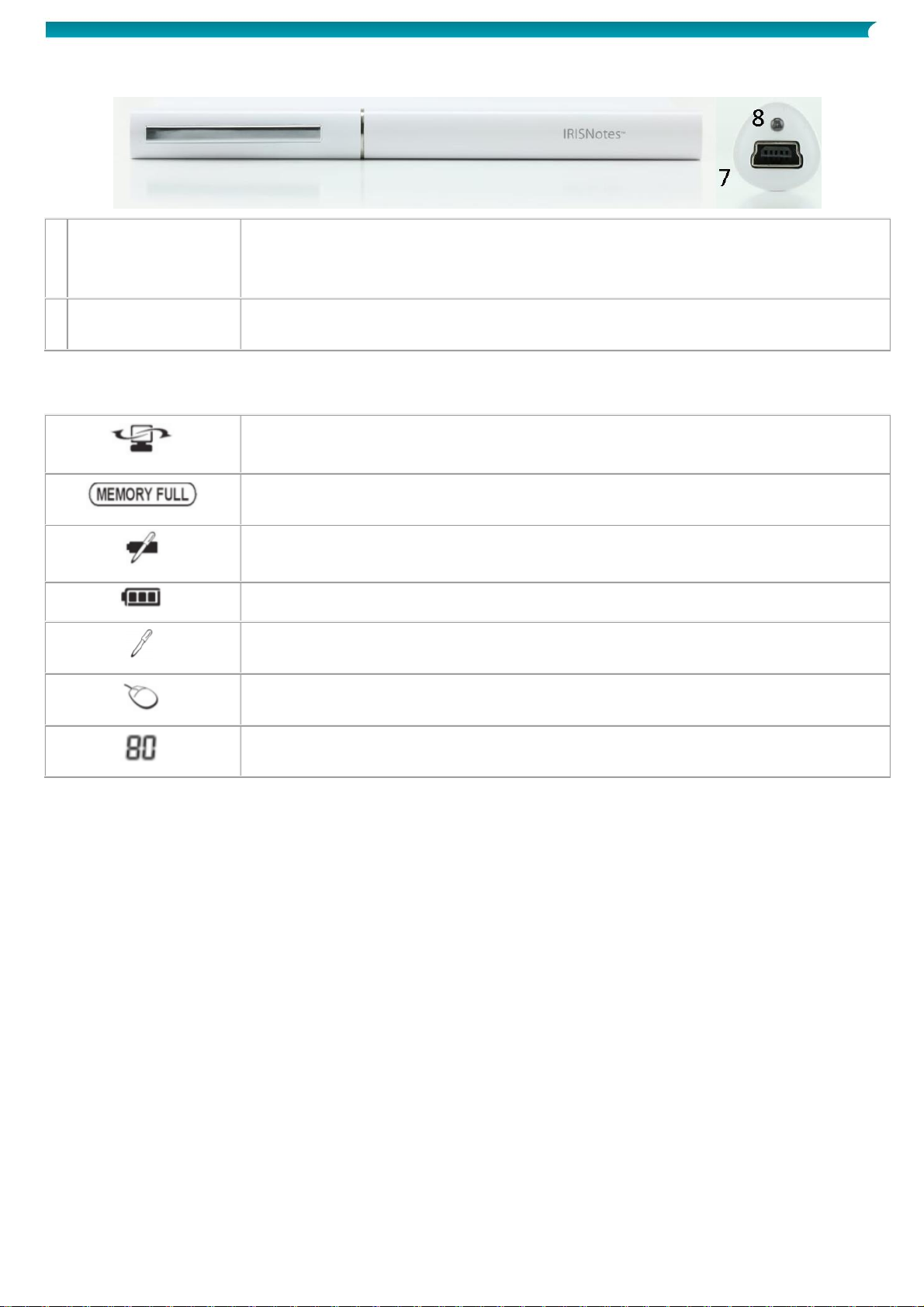
Quick User Guide – IRISNotesTM Air 3
Stylo intelligent
7
Port mini USB
Utilisez ce port pour connecter le stylo à un ordinateur à l'aide du câble mini USB
et charger la batterie.
Remarque : débranchez le stylo après environ 2 heures.
8
Voyant
Le voyant s'allume en cours de charge, s'éteint lorsque le stylo est
complètement chargé et clignote lorsque la batterie est faible.
Le récepteur est connecté à l'ordinateur.
MEMORY FULL (Mémoire saturée) : téléchargez vos fichiers sur l'ordinateur et
effacez-les de la mémoire.
La batterie du stylo est faible.
La batterie du récepteur est faible.
Mode Note.
Mode Souris.
Nombre de notes enregistrées en mémoire.
Ecran
3
Page 5

Quick User Guide – IRISNotesTM Air 3
4. Préparation du stylo IRISNotes
Avertissement : n'essayez pas de démonter le stylo. Cela risquerait de l’endommager.
4.1 Chargement de la batterie du stylo
1. Connectez le stylo à votre ordinateur à l'aide du câble mini USB fourni.
Important : vérifiez que l'ordinateur est sous tension.
2. Il faut environ 2 heures et demi pour recharger complètement la batterie du stylo.
4.2 Chargement du récepteur
1. Connectez le récepteur à votre ordinateur à l'aide du câble mini USB fourni.
Important : vérifiez que l'ordinateur est sous tension.
2. Il faut environ 2 heures et demi pour recharger complètement le récepteur.
4.3 Insertion d'une cartouche
1. Retirez le capuchon du stylo.
2. Faites glisser la cartouche dans la pointe du stylo.
3. Enfoncez délicatement la cartouche jusqu'à ce qu'elle soit bien en place.
Important : si vous n'utilisez pas une cartouche fournie dans le coffret IRISNotes, vérifiez qu'il
s'agit d'une cartouche en métal standard de 2,35 mm de diamètre et 67 mm de longueur.
Pour retirer une cartouche vide :
1. Retirez le capuchon du stylo.
2. Tenez la cartouche usagée à l'aide de l'extracteur.
3. Enlevez-la délicatement.
4
Page 6

Quick User Guide – IRISNotesTM Air 3
5. Rédaction de notes
Important : assurez-vous que le récepteur est déconnecté de votre ordinateur lorsque vous rédigez des
notes.
Etape 1 Attachez le récepteur à une feuille de papier.
IRISNotes prend en charge les pages jusqu'au format A4.
Conseil : placez toujours le récepteur au centre du bord supérieur de la page.
Etape 2 Appuyez brièvement sur le bouton de marche/arrêt pour activer le récepteur.
Etape 3 Commencez à écrire une note.
Lorsque vous rédigez la note, l'écran doit afficher l'icône du stylo ( ).
Conseils de rédaction
Tenez fermement le stylo et écrivez normalement.
N'écrivez pas directement en-dessous du récepteur, laissez au moins une marge de 1,5 cm.
Ne placez pas vos doigts entre le stylo et le récepteur. Le signal serait bloqué.
Ecrivez en lettres et caractères cursifs ou imprimés. Evitez les écritures stylisées.
Efforcez-vous d'avoir une écriture régulière. Essayez d'utiliser les mêmes taille et forme de lettre ou
de caractère. Les majuscules doivent être plus grandes que les minuscules.
Laissez un espace entre chaque mot. Faites en sorte que les lettres ou les caractères ne se
chevauchent pas.
Ne coupez pas les mots en fin de ligne. Il est préférable d'écrire un mot entier sur la ligne suivante
si vous manquez d'espace.
Utilisez du papier ligné pour garder des lignes droites.
5
Page 7
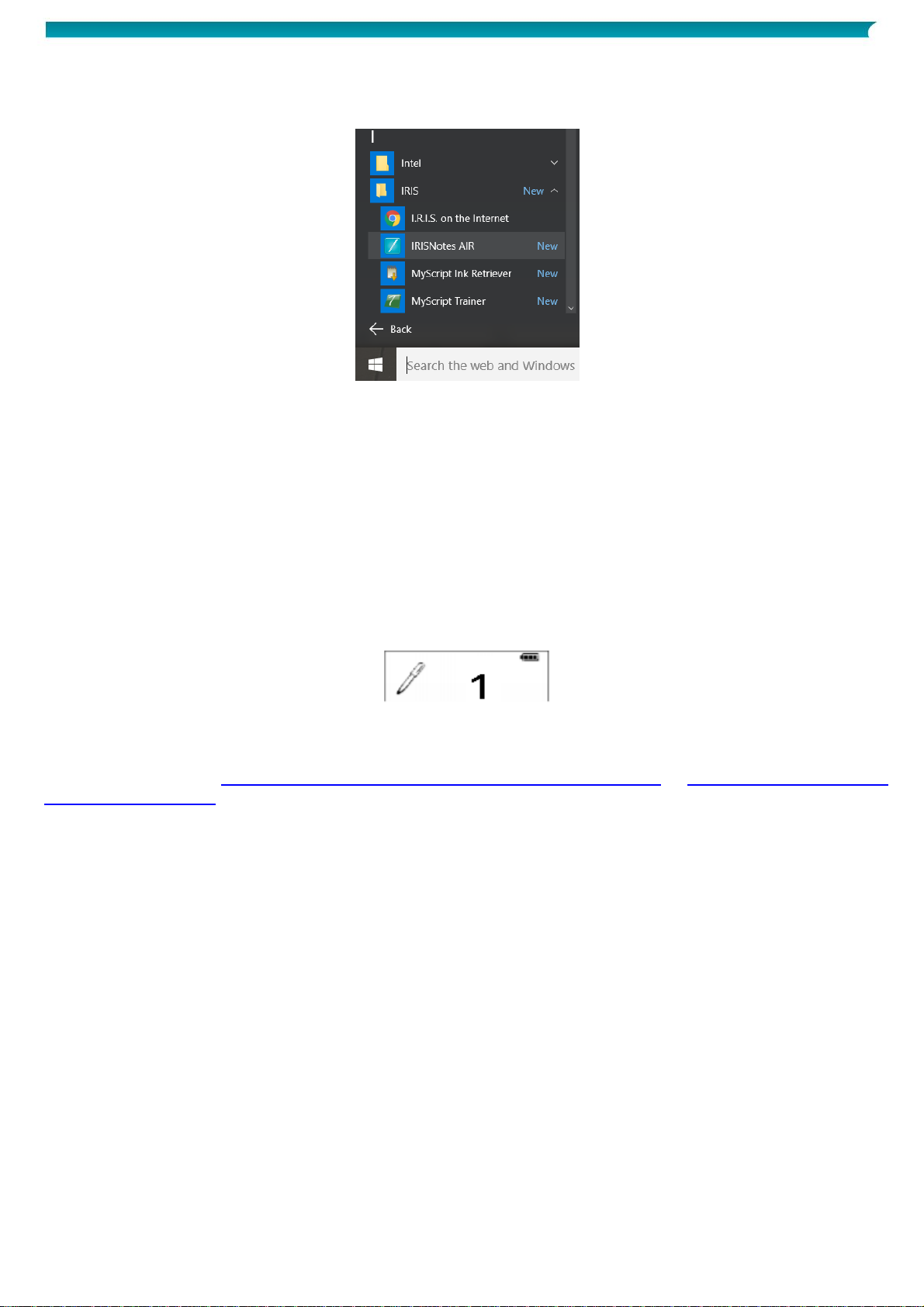
Quick User Guide – IRISNotesTM Air 3
Utilisez MyScript Trainer pour apprendre au logiciel à reconnaître votre écriture.
Sous Windows, cette application est accessible sous Toutes les applications > IRIS.
Sous Mac OS X, elle se trouve sous Applications.
Windows
Etape 4 Appuyez sur le bouton de marche/arrêt pour terminer et sauvegarder la note que vous
venez de rédiger.
Vous devez appuyer sur le bouton pour enregistrer les notes dans le récepteur. Le nombre affiché
augmente d'une unité à chaque fois que vous appuyez sur le bouton de marche/arrêt après la rédaction
d'une note. Il correspond au nombre de notes enregistrées dans le récepteur. Vous pouvez rédiger jusqu'à
100 notes au format A4.
Important : n'activez pas la connexion Bluetooth sur le récepteur à moins de vouloir rédiger des
notes dans l'application IRISNotes pour iOS ou Android. Lorsque la connexion Bluetooth est activée,
nous ne pouvez pas enregistrer les notes dans le récepteur.
Etape 5 Chargez vos notes dans l'application IRISNotes pour Windows, Mac OS X, iOS ou
Android.
Consultez les sections Utilisation d'IRISNotes sous Windows et Mac OS X et Utilisation d'IRISNotes
sous iOS et Android pour savoir comment procéder.
6
Page 8
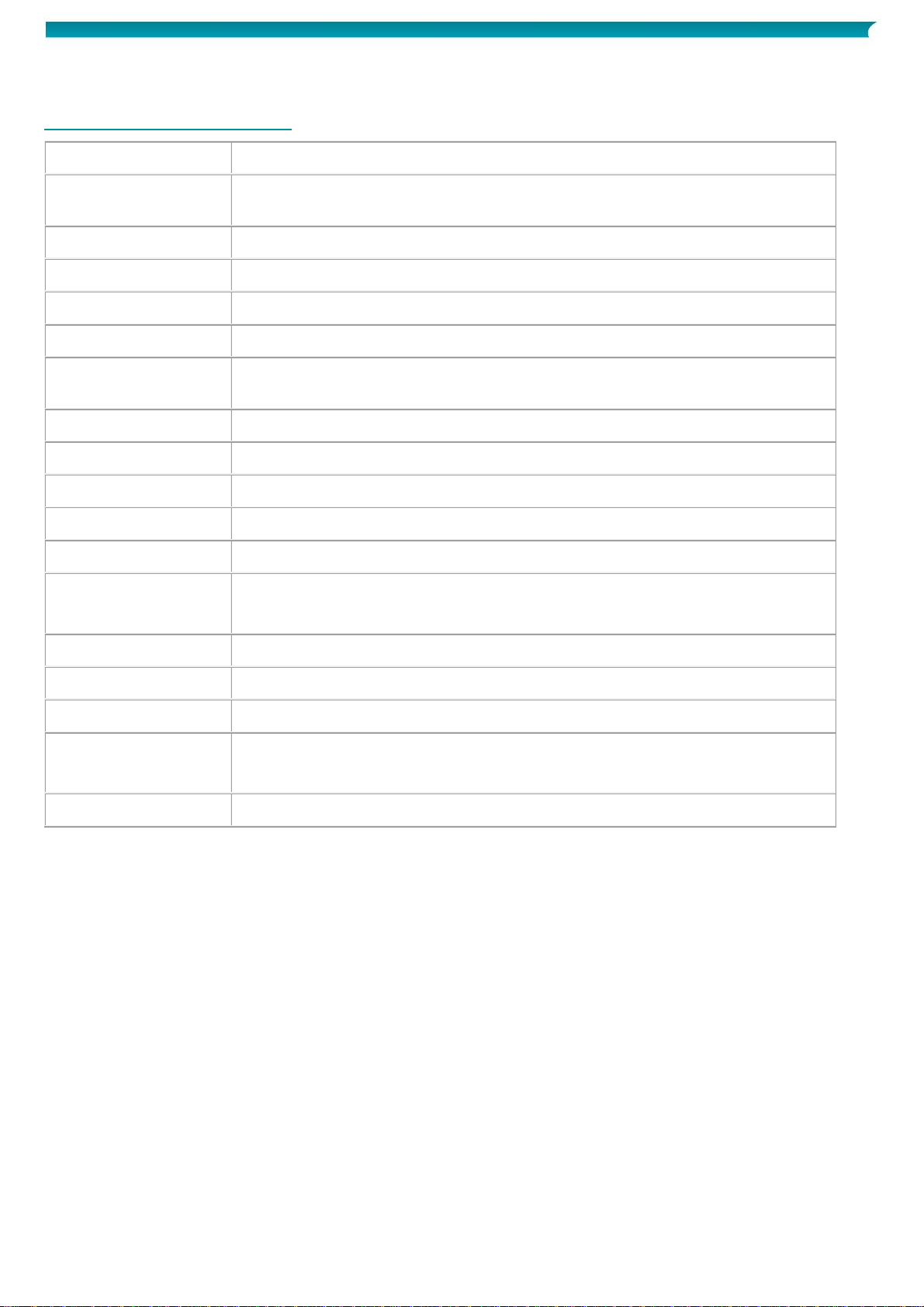
Quick User Guide – IRISNotesTM Air 3
6. Utilisation du logiciel IRISNotes
Windows
Ordinateur et
processeur
Processeur de 1 GHz ou supérieur.
Mémoire
Au moins 512 Mo de mémoire RAM. Mémoire de 1 Go recommandée.
Disque dur
Au moins 300 Mo d'espace disque disponible.
Système d’exploitation
Windows 10, 8 et 7. 32 ou 64 bits.
Mac OS X
Ordinateur et
processeur
Processeur Intel Core Duo 1 GHz.
Mémoire
Au moins 512 Mo de mémoire RAM. Mémoire de 1 Go recommandée.
Disque dur
Au moins 475 Mo d'espace disque disponible.
Système d’exploitation
Mac OS X version 10.9 et ultérieure.
iOS
Système d’exploitation
iOS version 8.0 et ultérieure.
Résolution d'écran
1280 x 720 (minimale).
1920 x 1080 (recommandée).
Bluetooth
Bluetooth Low Energy Core 4.0 (BLE).
Android
Système d’exploitation
Android version 4.4.4 et ultérieure.
Résolution d'écran
1280 x 720 (minimale).
1920 x 1080 (recommandée).
Bluetooth
Bluetooth Low Energy Core 4.0 (BLE).
6.1 Configuration système
7
Page 9

Quick User Guide – IRISNotesTM Air 3
6.2 Utilisation d'IRISNotes sous Windows et Mac OS X
Pour utiliser IRISNotes, vous devez d'abord installer le logiciel IRISNotes.
6.2.1 Installation du logiciel
1. Ouvrez votre navigateur Internet et accédez à la page www.irislink.com/start.
2. Faites défiler la liste jusqu'à IRISNotes Air 3 et cliquez sur Getting Started.
3. Cliquez ensuite sur Start now.
4. Complétez le formulaire puis cliquez sur Envoi de votre demande.
5. Sélectionnez le système d'exploitation approprié.
6. Cliquez sur Télécharger pour lancer le téléchargement.
7. Accédez à l'emplacement au niveau duquel vous avez téléchargé le logiciel et exécutez le
programme d'installation.
Remarque importante (PC) : assurez-vous d'installer les langues de rédaction de vos notes.
Vous pouvez sélectionner les 31 langues, si nécessaire.
8. Suivez les instructions affichées à l'écran.
Au terme de l'installation, vous pourrez accéder aux applications suivantes sur votre ordinateur :
MyScript Ink Retriever : cette application permet de télécharger les notes du récepteur vers
l'ordinateur.
MyScript Trainer : cette application d'apprentissage permet à IRISNotes de mieux reconnaître
votre écriture.
IRISNotes Air : cette application permet de gérer et de modifier les notes, de les convertir en
texte numérique et de les exporter vers des applications de traitement de texte ou par e-mail.
Sous Windows, ces applications sont accessibles sous Toutes les applications > IRIS.
Sous Mac OS X, elles se trouvent sous Applications.
Windows
8
Page 10

Quick User Guide – IRISNotesTM Air 3
6.2.2 Téléchargement de notes avec MyScript Ink Retriever
1. Connectez le récepteur à votre ordinateur à l'aide du câble USB fourni.
2. Démarrez MyScript Ink Retriever.
Sous Windows, l'application MyScript Ink Retriever s'exécute automatiquement.
3. Indiquez un préfixe pour vos notes. Le préfixe est ajouté à chaque nom de note.
4. Spécifiez l'emplacement du récepteur. Notez qu'il est conseillé de choisir l'option Centre.
5. Cliquez sur Télécharger l'encre pour télécharger les notes du récepteur.
Les notes sont conservées dans l'emplacement par défaut. Cliquez sur l'onglet Paramètres de
récupération pour spécifier le dossier dans lequel télécharger les notes.
Conseil : pour supprimer les notes du récepteur après les avoir téléchargées, cliquez sur l'onglet
Paramètres de récupération puis sélectionnez Paramètres avancés > Effacer les fichiers du
périphérique après le téléchargement.
6.2.3 Activation du logiciel IRISNotes
Avant d'utiliser IRISNotes, il est recommandé de l'activer. Les versions non activées sont uniquement
accessibles pendant 30 jours.
1. Démarrez le logiciel IRISNotes.
2. Vous êtes invité à activer le logiciel. Pour ce faire, cliquez sur Activer.
3. Indiquez le code d'activation figurant à l'intérieur du coffret et cliquez à nouveau sur Activer.
Notez que vous avez besoin d'une connexion Internet pour l'activation.
9
Page 11

Quick User Guide – IRISNotesTM Air 3
6.2.4 Modification de notes dans l'application IRISNotes
Dès que vous avez téléchargé les notes avec MyScript Ink Retriever, il est possible d'y accéder dans
le logiciel IRISNotes.
Double-cliquez sur une note pour l'afficher.
Si vous souhaitez télécharger manuellement les notes :
Cliquez sur l'icône Ouvrir ( ).
L'emplacement par défaut des notes s'ouvre. Accédez à notes > Ink Devices, puis sélectionnez les
notes à télécharger.
Conversion des notes
1. Dans le menu Conversion, cliquez sur Paramètres de conversion.
10
Page 12

Quick User Guide – IRISNotesTM Air 3
2. Dans le menu Paramètres de conversion :
Sélectionnez Texte comme Type de contenu.
Sélectionnez la langue utilisée pour la rédaction de vos notes.
Sélectionnez le Style d'écriture manuscrite approprié.
3. Cliquez sur OK pour enregistrer la configuration.
4. Double-cliquez sur la note à convertir, puis cliquez sur le bouton Convertir.
La note convertie est affichée sous la forme de texte modifiable dans le volet de droite.
Edition des notes
Vous pouvez facilement éditer vos notes originales ainsi que le texte converti correspondant.
Utilisez la barre d'outils d'édition (1) pour modifier vos notes manuscrites, sélectionner des zones, effacer
certaines parties, ajouter du nouveau texte, le faire pivoter, ajouter des espaces, etc.
Utilisez la barre d'outils d'édition de texte (2) pour modifier le texte converti, changer la couleur, la
police, ajouter du texte, aligner, justifier, ajouter des puces, etc.
11
Page 13

Quick User Guide – IRISNotesTM Air 3
Exportation des notes
Pour exporter des notes, cliquez sur le bouton Exporter. Vous pouvez exporter vos notes originales et le
texte converti correspondant.
Les originaux (colonne de gauche) peuvent être exportés en tant que fichiers images via e-mail, collés dans
Word* et enregistrés en tant qu'images.
Le texte converti (colonne de droite) peut être collé dans un e-mail, dans Word* et dans un éditeur de
texte.
* Word n'est pas disponible dans la version Mac.
6.3 Utilisation d'IRISNotes sous iOS et Android
L'application IRISNotes vous permet de capturer des notes manuscrites en tant qu'images JPG et PDF. Vous
pouvez utiliser le stylo IRISNotes sur une feuille de papier ou écrire directement avec vos doigts sur l'écran
de votre smartphone.
Vous pouvez également enregistrer en direct la rédaction de vos notes — ainsi que des commentaires
oraux — en vue de les utiliser dans des MOOC (Massive Open Online Course). Vous pouvez par exemple
créer des mini-conférences pour aider les étudiants à apprendre en ligne, proposer des cours particuliers en
ligne en utilisant votre tablette ou smartphone comme tableau, corriger des devoirs en ligne, etc. La
technologie IRISNotes permet d'insérer facilement des formules chimiques et mathématiques, des
graphiques, des diagrammes, des calculs, et ainsi de suite.
Ces enregistrements ont une petite taille (inférieure à 1 Mo) et leur durée ne dépasse pas 5 minutes.
6.3.1 IRISNotes sous iOS
Installation de l'application
Ouvrez l'App Store et recherchez l'application IRISNotes.
Tapez sur Obtenir et suivez les instructions.
L'application s'installe dans la langue de votre interface. Si celle-ci n'est pas disponible, l'application
s'installe en anglais.
Connexion du récepteur à l'application IRISNotes
Avant de commencer : ne connectez pas votre terminal mobile à un ordinateur à l'aide d'un câble USB
lorsque vous utilisez l'application IRISNotes. Cela risquerait d'entraîner des erreurs.
1. Appuyez brièvement sur le bouton de marche/arrêt du récepteur pour l'activer.
2. Appuyez brièvement sur le bouton Bluetooth pour activer le Bluetooth.
3. Activez le Bluetooth sur votre terminal iOS.
4. Ouvrez l'application IRISNotes et tapez sur l'icône du stylo ( ).
12
Page 14

Quick User Guide – IRISNotesTM Air 3
5. Dans le message qui s'affiche, sélectionnez Ne pas autoriser.
6. Le stylo IRISNotes est visible à l'écran. Tapez sur le nom du stylo pour établir la connexion.
Lorsque la connexion est établie, le message suivant s'affiche : L'appareil est connecté,
commencez à écrire.
Important : le récepteur ne peut être connecté qu'à un seul appareil Bluetooth à la fois. Pour le connecter
à un autre appareil, vous devez d'abord fermer la connexion en cours. Pour ce faire, tapez sur l'icône
Bluetooth ( ).
Téléchargement de notes depuis le récepteur
1. Pour télécharger toutes les notes que vous avez rédigées en dehors de l'application IRISNotes,
connectez le récepteur à l'application via Bluetooth comme expliqué précédemment.
2. Dans l'application IRISNotes, tapez sur l'icône de téléchargement ( ). Téléchargement des
notes... veuillez patienter apparaît au bas de l'écran.
3. Attendez que le message de confirmation s'affiche :
Tapez sur Annuler si vous souhaitez supprimer toutes les notes du récepteur. Le compteur
du récepteur est remis à zéro.
Tapez sur OK si vous souhaitez conserver les notes sur le récepteur.
4. Toutes vos notes seront regroupées dans un seul fichier dans Mes notes.
Le nom du fichier se compose de la date et de l'heure au format suivant : aaaammjjhhmmss.
5. Tapez sur la note pour l'ouvrir.
Faites glisser votre doigt sur l'écran pour voir les autres pages (le cas échéant).
13
Page 15

Quick User Guide – IRISNotesTM Air 3
Ecriture de notes dans l'application
1. Connectez le récepteur à l'application via Bluetooth, comme expliqué précédemment.
2. Attachez le récepteur à une feuille de papier.
Conseil : placez toujours le récepteur au centre du bord supérieur de la page.
Important : assurez-vous que le récepteur n'est pas connecté à un ordinateur.
3. Commencez à écrire une note.
Lorsque vous rédigez la note, l'écran doit afficher l'icône du stylo ( ).
Pour des conseils sur la rédaction de notes, consultez la section Rédaction de notes >
Conseils de rédaction.
4. Si l'écran est rempli et que vous souhaitez continuer sur la page suivante, tapez sur l'icône de page
suivante ( ).
5. Pour enregistrer vos notes en cours, tapez sur l'icône d'enregistrement ( ), puis entrez le nom du
fichier.
Notez qu'une seule note peut contenir plusieurs pages.
6. Pour accéder aux notes enregistrées, tapez sur l'icône de menu > Mes notes.
7. Tapez sur une note pour en afficher le contenu.
8. Pour revenir à la rédaction de notes, tapez sur Ecrire des notes.
14
Page 16

Quick User Guide – IRISNotesTM Air 3
Partage de notes
Les notes enregistrées dans Mes notes peuvent être partagées en tant que fichiers JPG et PDF sur vos
réseaux sociaux favoris.
1. Dans Mes notes, tapez sur la note à partager.
Notez que vous ne pouvez pas partager plusieurs fichiers simultanément.
2. Sélectionnez le format souhaité dans le coin supérieur droit : PDF ou JPG.
Conseil : si la note à partager comprend plusieurs pages, sélectionnez PDF.
3. Sélectionnez ensuite la manière dont vous souhaitez partager la note.
Notez que le choix d'applications disponibles dépend du format sélectionné.
Applications disponibles pour le format PDF
4. Pour partager un téléchargement complet, contenant plusieurs notes, tapez sur Choisir dans le coin
supérieur droit et sélectionnez le fichier correspondant.
Le nom du fichier de téléchargement se compose toujours de la date et de l'heure
(aaaammjjhhmmss).
5. Ensuite, tapez sur l'icône de partage au bas de l'écran ( ) et sélectionnez l'application de votre
choix.
Notez que les téléchargements sont toujours partagés en tant que fichiers PDF.
En outre, vous ne pouvez pas partager plusieurs téléchargements simultanément.
6. Pour revenir à la rédaction de notes, tapez sur Ecrire des notes.
15
Page 17

Quick User Guide – IRISNotesTM Air 3
Enregistrement de la prise de notes
1. Pour enregistrer le processus de rédaction de notes, tapez sur l'icône d'enregistrement ( ).
Le temps d'enregistrement qui s'écoule apparaît à l'écran.
2. Pour terminer l'enregistrement, tapez sur l'icône d'enregistrement ( ) à gauche du temps
d'enregistrement.
3. Indiquez un nom de fichier et tapez sur OK.
4. Pour accéder aux enregistrements, tapez sur l'icône de menu > Mes vidéos.
5. Pour revenir à la rédaction de notes, tapez sur Ecrire des notes.
Partage d'enregistrements
Les vidéos enregistrées dans Mes vidéos peuvent être partagées en tant que fichiers .mp4 sur vos réseaux
sociaux favoris.
1. Dans Mes vidéos, tapez sur un enregistrement que vous souhaitez visualiser.
2. Pour partager une vidéo, tapez sur Choisir dans le coin supérieur droit et sélectionnez le fichier
correspondant.
3. Tapez sur l'icône d'exportation ( ) pour partager l'enregistrement.
Notez que vous ne pouvez pas partager plusieurs enregistrements simultanément.
16
Page 18

Quick User Guide – IRISNotesTM Air 3
6.3.2 IRISNotes sous Android
Installation de l'application
Accédez au site Play Store et recherchez l'application IRISNotes.
Tapez sur Installer et suivez les instructions.
L'application s'installe dans la langue de votre interface. Si celle-ci n'est pas disponible, l'application
s'installe en anglais.
Connexion du récepteur à l'application IRISNotes
Avant de commencer : ne connectez pas votre terminal mobile à un ordinateur à l'aide d'un câble USB
lorsque vous utilisez l'application IRISNotes. Cela risquerait d'entraîner des erreurs.
1. Appuyez brièvement sur le bouton de marche/arrêt du récepteur pour l'activer.
2. Appuyez brièvement sur le bouton Bluetooth pour activer le Bluetooth.
3. Activez le Bluetooth sur votre terminal Android.
4. Ouvrez l'application IRISNotes et tapez sur l'icône du stylo ( ).
5. Le stylo IRISNotes est visible à l'écran. Tapez sur le nom du stylo pour établir la connexion.
Lorsque la connexion est établie, le message suivant s'affiche : Connexion à l'appareil réussie.
Conseil : si vous souhaitez que le récepteur se connecte automatiquement à l'application la
prochaine fois que vous activez la connexion Bluetooth sur les deux appareils, sélectionnez Se
connecter automatiquement à l'appareil.
6. Tapez sur Confirmer pour terminer le processus.
Important : le récepteur ne peut être connecté qu'à un seul appareil Bluetooth à la fois. Pour le connecter
à un autre appareil, vous devez d'abord fermer la connexion en cours. Pour ce faire, tapez sur l'icône
Bluetooth ( ), puis sur Déconnecter.
17
Page 19

Quick User Guide – IRISNotesTM Air 3
Téléchargement de notes depuis le récepteur
1. Pour télécharger toutes les notes que vous avez rédigées en dehors de l'application IRISNotes,
connectez le récepteur à l'application via Bluetooth comme expliqué précédemment.
2. Dans l'application IRISNotes, tapez sur l'icône de téléchargement ( ). Téléchargement des
notes... veuillez patienter apparaît au bas de l'écran.
3. Attendez que le message de confirmation s'affiche :
Tapez sur Supprimer si vous souhaitez supprimer toutes les notes du récepteur. Le
compteur du récepteur est remis à zéro.
Tapez sur OK si vous souhaitez conserver les notes sur le récepteur.
4. Toutes vos notes seront regroupées dans un seul fichier dans Mes notes.
Le nom du fichier commence par Upload_.
5. Tapez sur la note pour l'ouvrir.
Le nombre de pages contenues dans la note s'affiche au bas de l'écran. Par ex. 1/3. Faites glisser
votre doigt sur l'écran pour voir les autres pages (le cas échéant).
Ecriture de notes dans l'application
1. Connectez le récepteur à l'application via Bluetooth, comme expliqué précédemment.
2. Attachez le récepteur à une feuille de papier.
Conseil : placez toujours le récepteur au centre du bord supérieur de la page.
Important : assurez-vous que le récepteur n'est pas connecté à un ordinateur.
3. Commencez à écrire une note.
Lorsque vous rédigez la note, l'écran doit afficher l'icône du stylo ( ).
Pour des conseils sur la rédaction de notes, consultez la section Rédaction de notes >
Conseils de rédaction.
4. Si l'écran est rempli et que vous souhaitez continuer sur la page suivante, tapez sur l'icône de page
suivante ( ).
18
Page 20

Quick User Guide – IRISNotesTM Air 3
5. Pour enregistrer vos notes en cours, tapez sur l'icône d'enregistrement ( ), puis entrez le nom du
fichier.
Notez qu'une seule note peut contenir plusieurs pages.
6. Pour accéder aux notes enregistrées, tapez sur l'icône de menu > Mes notes.
7. Tapez sur une note pour en afficher le contenu.
Si une note comprend plusieurs pages, les numéros de page sont indiqués au bas de l'écran. Par ex.
1/3.
8. Pour revenir à la rédaction de notes, tapez sur Ecrire des notes.
Partage de notes
Les notes enregistrées dans Mes notes peuvent être partagées en tant que fichiers JPG et PDF sur vos
réseaux sociaux favoris.
1. Dans Mes notes, tapez sur la note à partager.
Notez que vous ne pouvez pas partager plusieurs fichiers simultanément.
2. Sélectionnez le format souhaité dans le coin supérieur droit : PDF ou JPG.
Conseil : si la note à partager comprend plusieurs pages, sélectionnez PDF.
3. Sélectionnez ensuite la manière dont vous souhaitez partager la note.
Notez que le choix d'applications disponibles dépend du format sélectionné.
19
Page 21

Quick User Guide – IRISNotesTM Air 3
Applications disponibles pour le format PDF
4. Pour partager un téléchargement complet, contenant plusieurs notes, tapez et maintenez le doigt
sur un fichier dont le nom commence par upload_.
5. Ensuite, tapez sur l'icône de partage au bas de l'écran ( ) et sélectionnez l'application de votre
choix.
Notez que les téléchargements sont toujours partagés en tant que fichiers PDF.
En outre, vous ne pouvez pas partager plusieurs téléchargements simultanément.
6. Pour revenir à la rédaction de notes, tapez sur Ecrire des notes.
Enregistrement de la prise de notes
1. Pour enregistrer le processus de rédaction de notes, tapez sur l'icône d'enregistrement ( ).
Le temps d'enregistrement qui s'écoule apparaît à l'écran.
2. Pour terminer l'enregistrement, tapez sur l'icône d'enregistrement ( ) à gauche du temps
d'enregistrement.
3. Indiquez un nom de fichier et tapez sur Confirmer.
4. Pour accéder aux enregistrements, tapez sur l'icône de menu > Mes vidéos.
20
Page 22

Quick User Guide – IRISNotesTM Air 3
5. Pour revenir à la rédaction de notes, tapez sur Ecrire des notes.
Partage d'enregistrements
Les vidéos enregistrées dans Mes vidéos peuvent être partagées en tant que fichiers .mp4 sur vos réseaux
sociaux favoris.
1. Dans Mes vidéos, tapez sur un enregistrement que vous souhaitez visualiser.
2. Pour partager une vidéo, tapez et maintenez votre doigt sur le fichier correspondant jusqu'à ce
qu'une barre d'icônes apparaisse au bas de l'écran.
3. Tapez sur l'icône d'exportation ( ) pour partager l'enregistrement.
Notez que vous ne pouvez pas partager plusieurs enregistrements simultanément.
21
Page 23

Quick User Guide – IRISNotesTM Air 3
Menu
Dans le menu, vous pouvez accéder à vos notes enregistrées, à vos vidéos
et aux paramètres vidéo, ainsi que revenir à l'écriture de notes.
Enregistrer
Tapez pour enregistrer le processus de rédaction de notes.
Connecter
Tapez sur l'icône du stylo pour connecter le stylo.
Enregistrer
Tapez pour enregistrer vos notes.
Exporter
Tapez pour exporter vos notes.
Type de stylo
A encre, neutre et à bille. Chaque stylo a un style différent.
Largeur de trait
Fin, moyen et large.
Couleur d'encre
Noir, blanc, rouge, vert, bleu et jaune.
Gomme
Tapez sur l'icône de la gomme et déplacez votre doigt sur l'écran pour
effacer ce que vous avez écrit.
Formes
Tapez et sélectionnez la forme à ajouter, puis déplacez votre doigt sur
l'écran pour l'ajouter.
Image
Permet d'ajouter une image à votre note. Il est possible d'ajouter des
images à partir de l'appareil photo ou d'un dossier sur le terminal.
Effacer
Permet d'effacer toute la note.
Supprimer
Supprime la page actuelle de la note.
Précédent/Suivant
Permet d'accéder à la page précédente/suivante.
Première
page/Dernière
page
Permet d'accéder à la première/dernière page.
Taille de la page
Permet de sélectionner la taille de page : A4 ou A5.
Important : lorsque vous modifiez la taille de la page, la note en cours est
supprimée.
6.3.3 Description de l'interface et des icônes
Les icônes et les descriptions de l'interface sont identiques dans iOS et Android.
22
Page 24

Quick User Guide – IRISNotesTM Air 3
7. Utilisation du stylo IRISNotes comme souris
Vous pouvez également utiliser le stylo IRISNotes comme souris. Pour activer le mode Souris :
Connectez le récepteur à votre ordinateur à l'aide du câble USB fourni.
Tenez le stylo devant le récepteur et appuyez une seule fois sur le bouton de marche/arrêt.
Remarque : sur Mac OS X, IRISNotes passe directement en mode Souris.
Tapez la pointe du stylo sur une feuille de papier. Le stylo contrôle désormais le curseur.
Faites passer le stylo au-dessus d'une page pour déplacer le curseur.
Pour cliquer sur un objet, pointez sur l'objet avec le curseur puis tapez avec le stylo pour le
sélectionner.
Pour effectuer un clic droit sur un objet, pointez sur celui-ci, tapez et maintenez le stylo pendant un
instant.
23
Page 25

Quick User Guide – IRISNotesTM Air 3
8. Informations techniques
Caractéristiques
techniques
Fréquence des
ultrasons
80 kHz ± 5
Type de batterie
Récepteur : batterie lithium 3,7 V
Stylo : batterie lithium-ion 3,7 V
Type de cartouche
Cartouche en métal standard (longueur de 67 mm ± 0,5, diamètre de
2,3 mm ± 0,05)
Temps de charge
2 heures
Temps de
fonctionnement
Récepteur : chargé, 10 heures
Stylo : chargé, 60 heures
Temps de veille
60 jours
Délai d'attente
15 minutes
Spécifications
Bluetooth
Standard
Conforme à la spécification Bluetooth Low Energy Core 4.0
Mode de transmission
Transmission en temps réel, enregistrement hors ligne
Taux de transmission
400 bits/s
Caractéristiques
physiques
Température de
fonctionnement
0 ºC - +45 ºC
Température
recommandée pour le
rangement
-20 ºC - +55 ºC
Humidité relative pour
le fonctionnement
20 % - 90 % (25 ºC)
Humidité relative pour
le rangement
0 % - 93 % (25 ºC)
Dimensions
Dimensions du
récepteur (L x P x H)
74 mm x 27,68 mm x 11,3 mm
Poids du récepteur
27 g
Dimensions du stylo
149,6 mm x 14,1 mm
Poids du stylo
19,8 g (cartouche incluse)
24
Page 26

Quick User Guide – IRISNotesTM Air 3
9. Mentions légales
IN3A_dgi_15032017_04
Copyrights
Copyrights © 2012-2017 I.R.I.S. Tous droits réservés.
I.R.I.S. détient les droits d'auteur de toute la documentation relative à IRISNotes.
Les informations contenues dans ce document sont la propriété exclusive d'I.R.I.S. Le contenu est sujet à
modification sans notification préalable et ne représente aucun engagement de la part d'I.R.I.S. Le logiciel
décrit dans ce document est fourni avec un contrat de licence qui spécifie les conditions d'utilisation du
produit. Le logiciel doit être exclusivement utilisé ou copié conformément aux conditions de cet accord.
Aucune partie de la présente publication ne peut être reproduite, transmise, stockée dans un système de
récupération ou traduite dans une autre langue sans l'autorisation écrite préalable d'I.R.I.S.
Cette documentation utilise des noms fictifs à des fins d'exemples. Les références à des personnes, sociétés
ou organisations réelles sont strictement fortuites.
Marques commerciales
IRISNotes et le logo IRISNotes sont des marques commerciales de la société Image Recognition Integrated
Systems S.A.
Technologie OCR par I.R.I.S.
Technologies Linguistic et AutoFormat développées par I.R.I.S.
Windows est une marque commerciale déposée de Microsoft Corporation aux Etats-Unis et dans d'autres
pays.
Tous les autres noms de produits mentionnés dans cette documentation sont des marques commerciales ou
des marques déposées de leurs propriétaires respectifs.
Brevets
IRISNotes est protégé par des brevets. Pour plus d'informations, consultez les notes de publication.
25
Page 27

Quick User Guide – IRISNotesTM Air 3
10. Conformité
Conformité aux directives RoHS et DEEE
Ce produit est conforme aux règlementations RoHS de la directive du Parlement européen et du Conseil sur
les restrictions de l’utilisation de certaines substances dangereuses dans les équipements électriques et
électroniques (2011/65/UE) et de la directive sur les déchets d’équipements électroniques et électriques
(DEEE) (2012/19/UE).
Déclaration de conformité à la FCC en matière d'interférences radioélectriques
Cet équipement a été testé et jugé conforme aux limites d’un appareil numérique de classe B stipulées
dans la section 15c de la réglementation de la FCC. Ces limites sont établies pour garantir une protection
raisonnable contre les interférences nuisibles dans une installation résidentielle. Cet équipement génère,
utilise et peut émettre des ondes de radiofréquence et peut, s'il n'est pas installé et utilisé conformément
aux instructions, provoquer des interférences nuisibles aux communications radio. Il n’existe toutefois
aucune garantie qu’une installation spécifique ne provoquera pas d'interférence. En cas d'interférences avec
la réception radio ou télévisuelle, qu'il est possible de vérifier par la mise hors tension et sous tension de
l'équipement, vous pouvez tenter de les corriger à l'aide d'une ou plusieurs des mesures suivantes :
Réorientez ou déplacez l’antenne de réception.
Augmentez la distance entre l’équipement et le récepteur.
Raccordez l’équipement à une prise d’un circuit différent de celui auquel le récepteur est raccordé.
Consultez le distributeur ou un technicien radio/TV expérimenté pour obtenir de l’aide.
Cet équipement a été testé et certifié conforme aux limites autorisées pour un équipement numérique de
classe B, conformément à la réglementation de la FCC. Pour rester conforme à la réglementation de la FCC,
des câbles blindés doivent être utilisés avec cet équipement. Une utilisation avec un équipement non
approuvé ou des câbles non blindés risque de provoquer des interférences avec la réception radio ou
télévisuelle. L'utilisateur est averti que tout changement ou modification non expressément approuvé par le
fabricant pourrait annuler l’autorisation d’exploitation de l'équipement accordée à l’utilisateur. Cet appareil
est conforme à la section 15c de la réglementation de la FCC. Son utilisation est soumise aux deux
conditions suivantes : (1) cet équipement ne doit pas causer d'interférences nuisibles et 2) il doit accepter
toutes les interférences reçues, y compris celles susceptibles de provoquer un fonctionnement indésirable.
26
